Laptopoplader blijft verbinding maken en loskoppelen

Als uw laptoplader steeds verbinding maakt en loskoppelt , kunnen de oplossingen in dit artikel u helpen. Dit probleem kan de batterij van uw laptop beschadigen; daarom moet u het niet negeren. Meestal veroorzaken problemen met de hardware en de stroomvoorziening dergelijke problemen.

Waarom wordt mijn oplader aangesloten en losgekoppeld?
Meestal houdt de oorzaak van dit probleem verband met problemen met de laptopoplader, de laptopbatterij en de stroomvoorziening. De problemen kunnen ook te maken hebben met uw stopcontact. Afgezien daarvan werkt de oplaadpoort van uw laptop mogelijk niet goed.
Laptopoplader blijft verbinding maken en loskoppelen
Als de oplader van uw Windows-laptop steeds verbinding maakt en verbreekt, volgt u deze oplossingen om het probleem op te lossen:
- Voer een harde reset uit
- Controleer de oplaadpoort
- Voer de probleemoplosser voor voeding uit
- Controleer de staat van de batterij van uw laptop
- Update of installeer uw batterijstuurprogramma opnieuw
- Sluit de oplader aan op een ander stopcontact
- Herstel de standaard energiebeheerplannen
- Verwijder de Windows Update (indien van toepassing)
- Update BIOS- en chipsetstuurprogramma’s
- Contact opnemen met ondersteuning
Hieronder hebben we al deze oplossingen in detail beschreven.
1] Voer een harde reset uit
Het eerste dat u moet doen, is een harde reset uitvoeren. Een harde reset van een laptop kan ook de batterijproblemen oplossen. De stappen om dit te doen zijn als volgt:
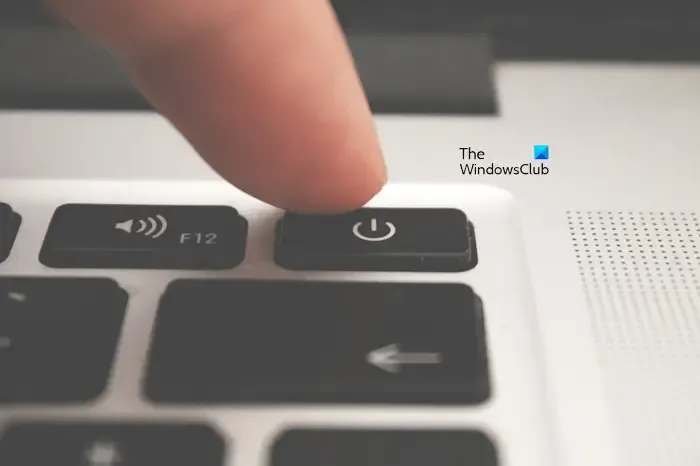
- Schakel uw laptop volledig uit.
- Koppel de oplader en andere randapparatuur los.
- Houd de aan/uit-knop 30 tot 45 seconden ingedrukt. Hierdoor wordt de resterende lading uit de condensatoren afgevoerd.
- Zet uw laptop aan en sluit de oplader aan.
2] Controleer de oplaadpoort
Het probleem kan ook optreden als gevolg van de defecte oplaadpoort. Bovendien is de oplaadpoort mogelijk vuil. Controleer de oplaadpoort van uw laptop. Als het vuil is, maak het dan schoon. Als je een andere oplader hebt, kun je deze ook gebruiken om je laptop op te laden. Hiermee weet u of het probleem bij uw laptopoplader ligt. We raden u aan alleen dezelfde oplader te gebruiken (indien beschikbaar) vanwege compatibiliteitsproblemen.
3] Voer de probleemoplosser voor stroom uit
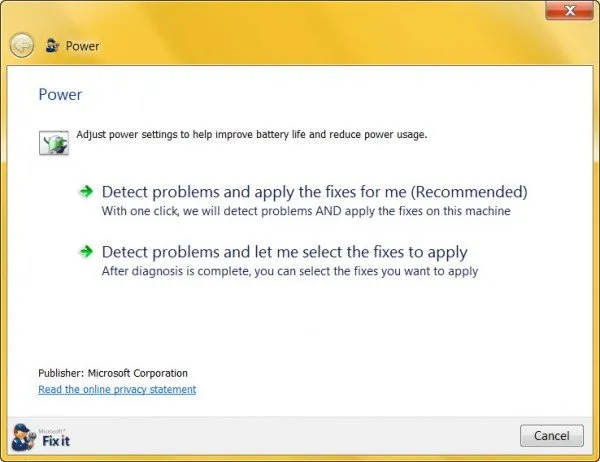
De Power Troubleshooter is een geautomatiseerde tool waarmee u energiegerelateerde problemen op een Windows-computer kunt oplossen. Als het probleem optreedt als gevolg van softwareproblemen, zal de Power Troubleshooter dit oplossen. We raden u aan de Power Troubleshooter uit te voeren en te kijken of deze werkt.
4] Controleer de gezondheid van de batterij van uw laptop
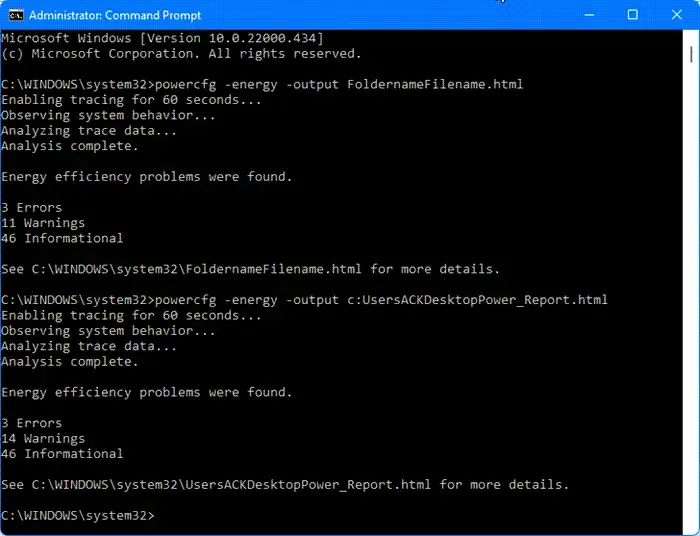
Het probleem kan ook verband houden met de batterij van uw laptop. Wij raden u aan de gezondheid van de batterij van uw laptop te controleren. U kunt gratis software voor het controleren van de batterijstatus gebruiken om de gezondheid van uw batterij te testen. Windows 11/10-computers hebben ook een ingebouwd hulpprogramma voor het controleren van de batterijstatus via de opdrachtregel. Als u geen tools van derden wilt installeren, kunt u dit ingebouwde hulpprogramma gebruiken om het batterijstatusrapport te genereren .
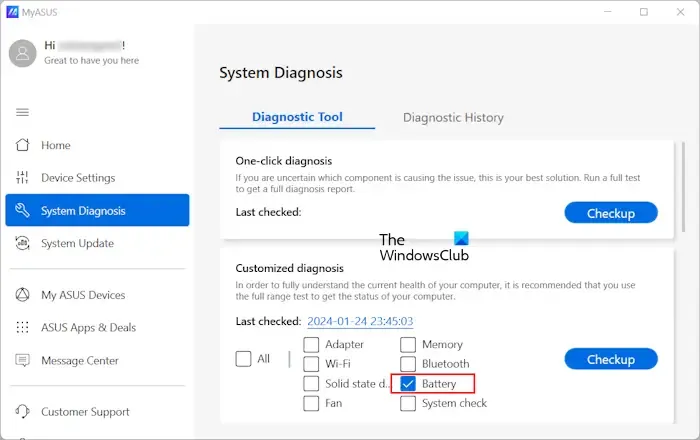
De software of tools die door verschillende laptopfabrikanten zijn ontwikkeld, hebben ook een functie om een batterijstatustest uit te voeren. Afhankelijk van het merk van je laptop kun je deze tools gebruiken. Enkele van deze hulpmiddelen zijn:
- MyASUS-app
- HP ondersteuningsassistent
- Dell SupportAssist
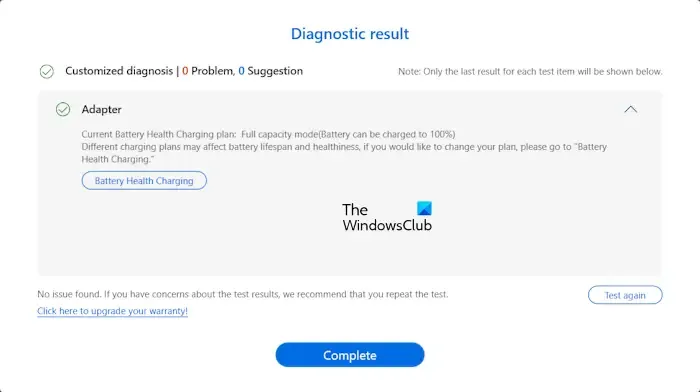
Als de door uw laptopfabrikant ontwikkelde software een functie heeft waarmee u uw opladeradapter kunt testen, is dat voor u een extra voordeel.
5] Update of installeer uw batterijstuurprogramma opnieuw
Het kan zijn dat de batterijlader van uw laptop ook verbinding maakt en de verbinding verbreekt vanwege de corrupte batterijdriver. U kunt uw batterijstuurprogramma bijwerken of opnieuw installeren om dit te bevestigen. Mogelijk vindt u het batterijstuurprogramma wel of niet op de officiële website van uw laptopfabrikant . Als het batterijstuurprogramma niet beschikbaar is op de officiële website van uw laptopfabrikant, kunt u andere methoden gebruiken om het batterijstuurprogramma bij te werken .
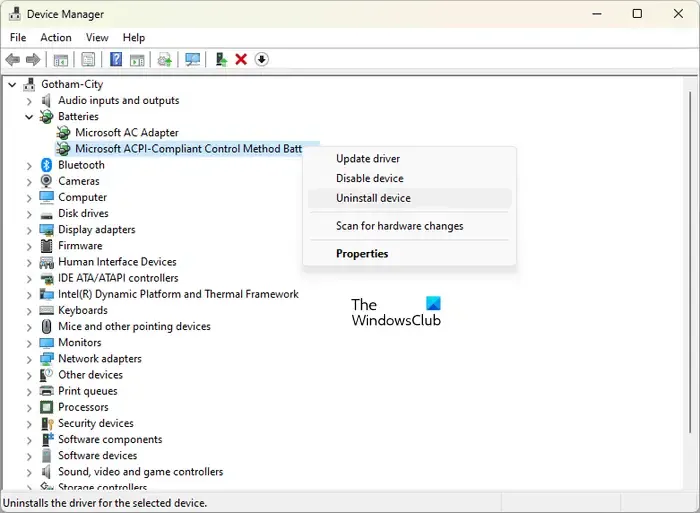
Voer deze stappen uit om de batterijdriver opnieuw te installeren:
- Open Apparaatbeheer .
- Vouw de tak Batterijen uit .
- Klik met de rechtermuisknop op uw batterijstuurprogramma en selecteer Apparaat verwijderen .
- Start uw computer opnieuw op of scan op hardwarewijzigingen .
6] Sluit de oplader aan op een ander stopcontact
Het probleem kan te maken hebben met uw stroomvoorziening of stopcontact. Wij raden u aan de oplader op een ander stopcontact aan te sluiten. Als het probleem hiermee is opgelost, is uw stopcontact defect. In dit geval moet u een technicus bellen om uw stopcontact te repareren, aangezien dit ook andere elektronische apparaten kan beschadigen die u via dat stopcontact aansluit.
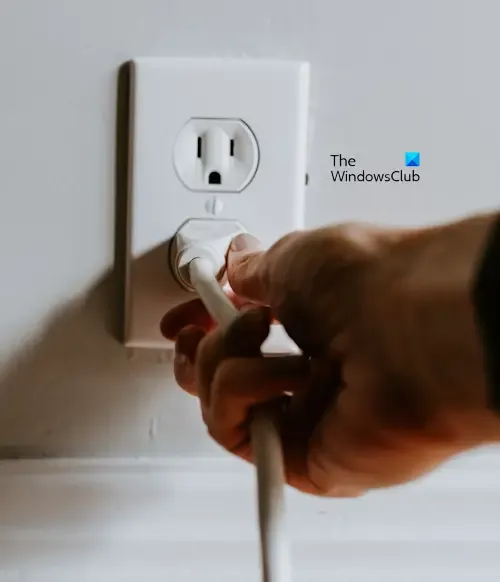
Als u dat stopcontact blijft gebruiken om uw laptop op te laden, kan dit uw oplader, laptopbatterij of moederbord beschadigen.
7] Herstel de standaard energieplannen
Als het probleem zich blijft voordoen, probeer dan de standaard energiebeheerschema’s te herstellen. U kunt uw huidige energieplaninstellingen terugzetten naar de standaardwaarden. Als dit niet werkt, kunt u andere ontbrekende energieplannen herstellen .
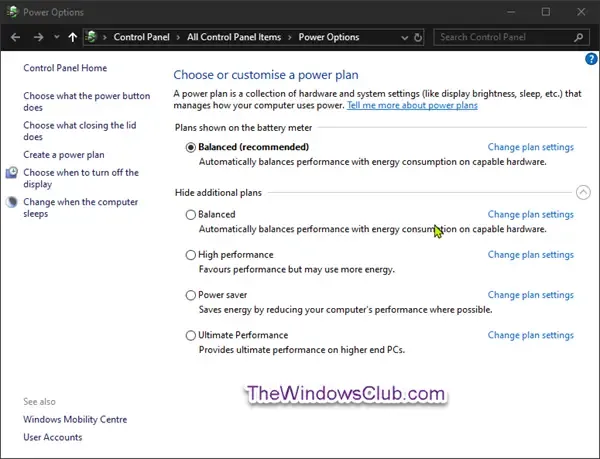
Het kan ook zijn dat u een situatie tegenkomt waarin de opdrachten om de ontbrekende energiebeheerplannen te herstellen mislukken en alleen het gebalanceerde energiebeheerplan beschikbaar is in het Configuratiescherm. Dit gebeurt meestal wanneer uw laptop zich in de moderne stand-bymodus S0 bevindt.
8] Verwijder de Windows Update (indien van toepassing)
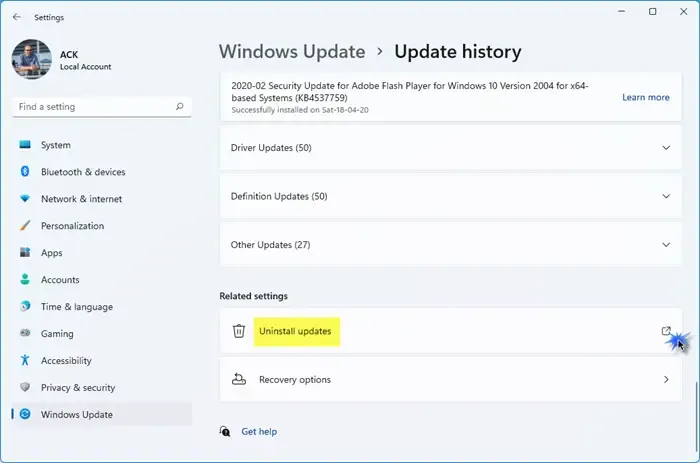
Als het probleem zich voordoet nadat u uw systeem hebt bijgewerkt, raden we u aan die specifieke Windows Update te verwijderen .
9] Update BIOS- en chipsetstuurprogramma’s
Het bijwerken van het BIOS en de chipsetstuurprogramma’s naar de nieuwste versie lost ook verschillende problemen op een Windows-computer op. We raden u aan uw chipsetstuurprogramma’s en BIOS bij te werken naar de nieuwste versie (als er een update beschikbaar is).
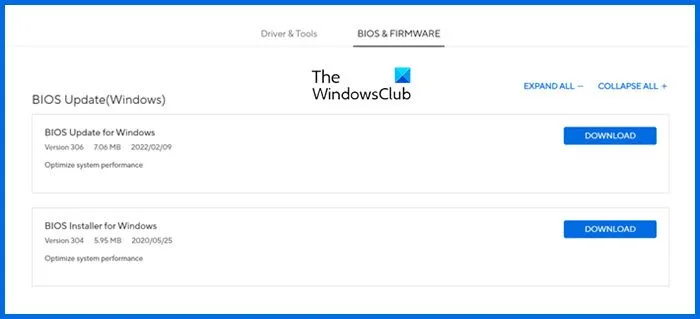
U kunt de nieuwste versie van uw BIOS en chipsetstuurprogramma’s downloaden van de officiële website van uw computerfabrikant.
10] Neem contact op met ondersteuning
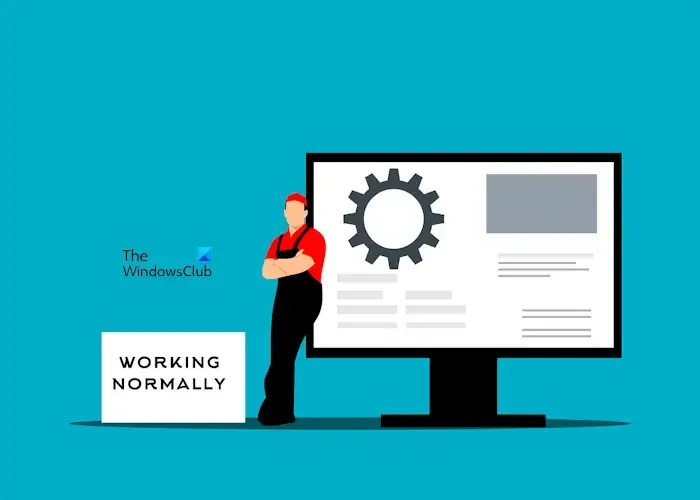
Als uw laptoplader, ondanks het proberen van de bovengenoemde oplossingen, verbinding blijft maken en de verbinding verbreekt, moet u contact opnemen met de ondersteuning. Uw laptop moet gerepareerd worden. De technicus zal het probleem oplossen en oplossen.
Dat is het. Ik hoop dat dit helpt.
Hoe los ik het oplaadprobleem van mijn laptop op?
U kunt verschillende veranderende problemen tegenkomen met uw laptop. Verschillende problemen vereisen verschillende stappen voor probleemoplossing. Als uw laptop bijvoorbeeld niet of langzaam oplaadt , kunt u proberen een harde reset uit te voeren, het BIOS bij te werken, enz. Als de batterij van uw laptop niet wordt opgeladen wanneer deze is aangesloten , kan het probleem bij de batterijdriver liggen.



Geef een reactie